Nvidia High Definition Audio срещу Realtek: сравнение

Съдържание
Имам малък геймърски лаптоп, който използвам заедно с телевизора си, за да гледам неща и да играя игри от време на време на телевизора в спалнята си.
Графичният процесор на Nvidia захранва лаптопа и дори да не е най-новият вариант, той се справя добре с работата.
Бях забелязал, че когато включа телевизора към HDMI порта на лаптопа, звукът се прехвърля към драйвера High Definition Audio на Nvidia.
Вече имам аудио драйвер, който е предварително инсталиран от Realtek, и се чудех защо телевизорът използва драйвера на Nvidia вместо този на Realtek.
Исках да разбера повече за това какво правят тези два драйвера и защо Windows смята, че е необходимо да предаде управлението на звука на драйвера на Nvidia, когато включа компютъра си към телевизора.
За да направя това, написах няколко публикации във форумите на Nvidia и прочетох няколко технически статии, в които се разглеждат в дълбочина аудио драйверите на Realtek и Nvidia.
С цялата информация, която събрах, възнамерявам да направя това ръководство така, че да знаете какво представляват Nvidia и Realtek High Definition Audio и защо са отделни.
Nvidia HD Audio е аудио драйвер, който се използва, когато свързвате компютъра си чрез HDMI към телевизор. От друга страна, драйверът Realtek HD Audio се използва във всички други форми на аудио изход, като високоговорители, слушалки и др.
Прочетете нататък, за да разберете в какво са добри и двамата шофьори и дали е възможно да изберете един от тях.
Nvidia High Definition Audio

Nvidia High Definition Audio е аудио драйверът, който Windows използва за предаване на звук към телевизора при свързване на компютъра с телевизора.
Това ще се случи само ако имате графична карта Nvidia и свържете HDMI кабела към нея, а не към дънната платка.
Това се дължи на факта, че HDMI е стандарт, който пренася видео и аудио през един и същи интерфейс, и ще ви е необходим драйвер, който Nvidia произвежда, за да предава звука към телевизора.
Тук се намесва драйверът за High Definition Audio, който може да използва звуковия контролер на графичния процесор, за да изпрати аудио частта на HDMI сигнала.
Вижте също: Google Fi срещу Verizon: един от тях е по-добърДрайверът не разполага с разпоредби за аналогов звук, тъй като всички аудиоизходи се осъществяват само чрез HDMI порта, а графичният процесор няма аналогов аудиоизход.
Realtek Аудио с висока разделителна способност

Драйверът Realtek High-Definition Audio се грижи за целия звук извън HDMI изхода на дисплея.
Това означава, че всяко аудиооборудване, включително усилватели, AV приемници, високоговорители или слушалки, използва драйвера Realtek за аудио.
Драйверът може да извежда аналогов и цифров звук, ако дънната ви платка има съответните портове, които повечето дънни платки имат.
Можете да свържете високоговорители или слушалки към тези аналогови портове, за да получите звук от тях.
Тези драйвери работят с вградената аудиокарта на дънната платка и са достатъчни за деветдесет и девет процента от хората, освен ако не правите много висококачествени записи и редактиране на аудио без загуби.
Различават ли се?
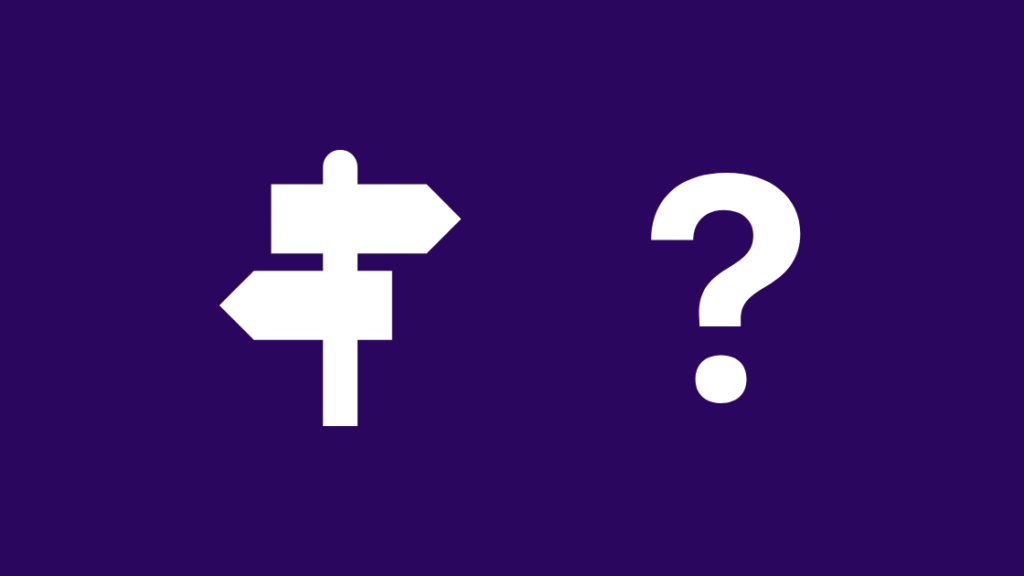
Съществената разлика между тях се състои в това къде се използват.
Драйверът на Realtek не се занимава със звука за HDMI изхода от вашия графичен процесор, защото е по-бързо да се използва вграденият звуков чип в графичния процесор за HDMI.
Драйверът на Nvidia се заема с обработката на аудиото, предназначено за телевизора или HDMI дисплея, към който сте свързали и компютъра си.
Драйверът на Realtek се справя с всичко останало и може да разпознае и изпрати аудиоизход към всякакви слушалки или високоговорители, които включите към компютъра, тъй като драйверът е доста стандартизиран.
С помощта на конзолата Realtek Audio Console можете да упражнявате по-голям контрол върху драйвера Realtek.
Все пак опциите за персонализиране на Nvidia HD Audio са почти несъществуващи и се конфигурират автоматично.
В какво са най-добри двата аудио драйвера
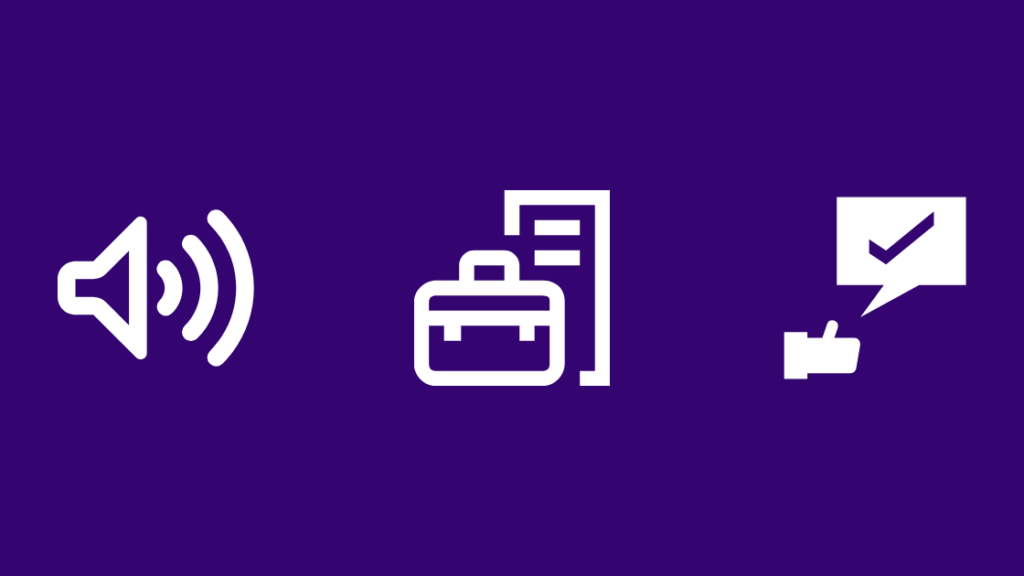
След като вече знаем какво правят аудио драйверите и за какъв хардуер са създадени, е по-лесно да разберем какво е най-доброто от тях.
Nvidia HD Audio е достатъчно добър за използване на HDMI аудио, особено за телевизори, и се представя малко по-добре при възпроизвеждане на аудио без загуби.
Драйверът на Realtek обаче е по-скоро универсален и е съвместим с почти всички видове аудиоизходи и входове, включително слушалки, високоговорители и друго аудиооборудване.
Драйверът поддържа и безжични аудиоустройства, което не е възможно за драйвера на Nvidia, тъй като той не може да използва функциите Bluetooth на дънната платка или компютъра.
Тъй като драйверът на Nvidia се появява само когато свържете компютъра или лаптопа си към телевизор чрез HDMI, през повечето време ще използвате драйвера на Realtek.
Като цяло драйверът на Realtek е най-добрият и единствен избор, ако не ви се налага да използвате телевизора си като дисплей, но когато го правите, драйверът на Nvidia става единственият ви избор.
Когато използвате компютъра си с телевизора, единственият начин да получите звук на чифт слушалки или високоговорители, различни от вътрешните високоговорители на телевизора, е да разчитате на опциите за вход, с които разполага телевизорът.
Например, ако искате да използвате кабелни слушалки с телевизора, телевизорът трябва да има 3,5-милиметров жак за слушалки, за да можете да използвате слушалки.
Мога ли да избирам драйвера, който да използвам?

Нямате възможност да избирате между желаните драйвери поради начина, по който работят графичният процесор и компютърът ви, когато извеждате дисплея на телевизор.
Тъй като дънната платка няма избор по отношение на звука, когато го предавате през графичната си карта, не можете да използвате драйверите на Realtek, когато използвате телевизор през HDMI като дисплей.
Не можете да използвате функцията Nvidia HD Audio, когато не използвате телевизор, свързан с HDMI, тъй като графичната карта не участва в предаването на звука в този момент.
Превключването става автоматично и Windows се справя доста добре с промяната.
Автоматичното превключване е повече от достатъчно, освен ако не работите много със звук или музика.
Заключителни мисли
И двата драйвера имат своите плюсове и минуси, но това няма значение, защото от гледна точка на производителността и двата драйвера работят добре, ако сте редовен потребител.
Дръжте драйверите си също така актуализирани; можете да използвате GeForce Experience на Nvidia, за да актуализирате Nvidia HD Audio, и да посетите уебсайта на производителя на дънната платка или лаптопа, за да актуализирате драйверите на Realtek.
Ако имате компютър с дънна платка с HDMI изход, можете да използвате драйвера на Realtek с телевизора.
Използвайте HDMI порта на дънната платка вместо този на видеокартата.
Вижте също: Топ 3 телевизори с тънка рамка за видео стена: направихме проучванетоПо този начин можете да управлявате звука на телевизора, както управлявате всяко друго устройство, свързано към компютъра.
Може да ви хареса да четете
- Как да проверите състоянието на Bluetooth радиото не е фиксирано
- Добре ли е 300 Mbps за игри?
- Каква скорост на качване ми е необходима, за да излъчвам в Twitch?
Често задавани въпроси
Има ли конфликт между аудио драйвера на Nvidia и Realtek?
Обикновено двата драйвера няма да имат конфликти, тъй като драйверът на Nvidia работи само когато включите компютъра си към телевизор чрез HDMI.
Ако все пак възникне конфликт, проверете BIOS на системата и разрешете интегрираното аудио.
Трябва ли да деактивирам звука с висока разделителна способност на Nvidia?
Ако не използвате телевизор като дисплей за компютъра или лаптопа си, деактивирането на Nvidia High Definition Audio няма да доведе до проблеми.
Не забравяйте да я активирате отново, ако някога искате да свържете компютъра си с телевизор, за да използвате високоговорителите на телевизора за аудиоизход.
Трябва ли да инсталирам аудио драйвера на Nvidia?
Този драйвер трябва да бъде инсталиран само за предаване на аудиосигнал чрез HDMI към външен дисплей с високоговорители.
Можете да не я инсталирате, ако не ви е необходима.
Могат ли графичните процесори да причинят проблеми със звука?
Графичните процесори сами по себе си не могат да причинят проблеми със звука, но драйверите, които използват, могат да влязат в конфликт със съществуващия ви аудио драйвер.
Това е проблем при някои компютри, особено тези на HP, и най-лесният начин да се справите с него е да включите интегрираното аудио от BIOS на компютъра си.

